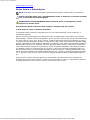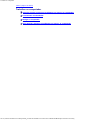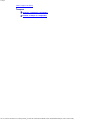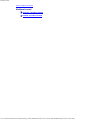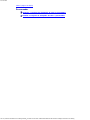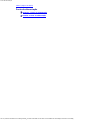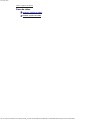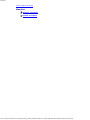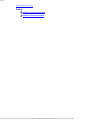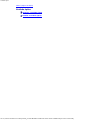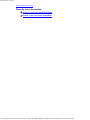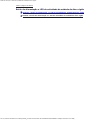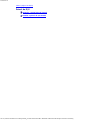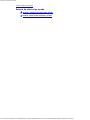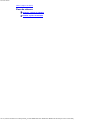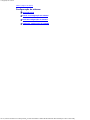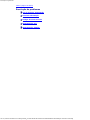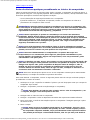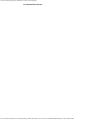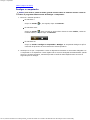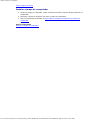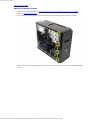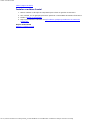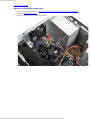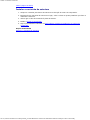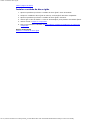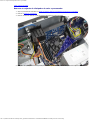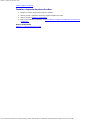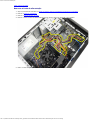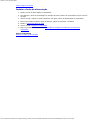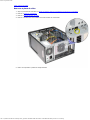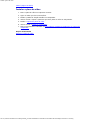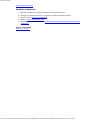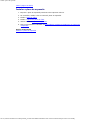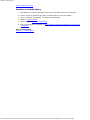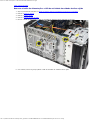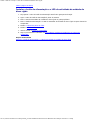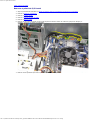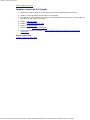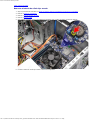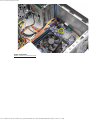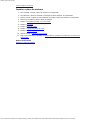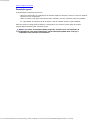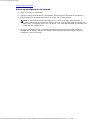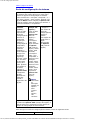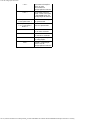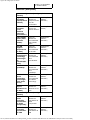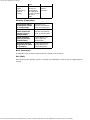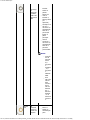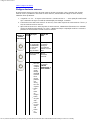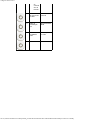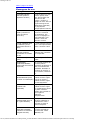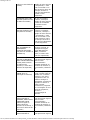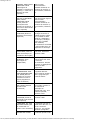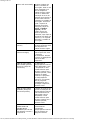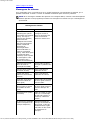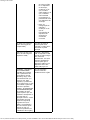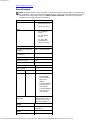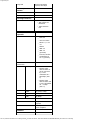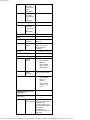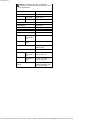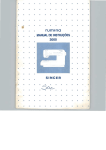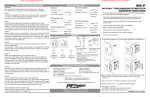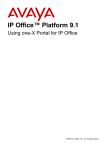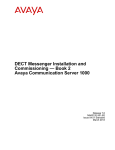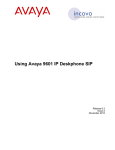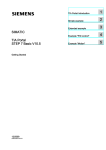Download Manual de Serviço do Dell Vostro 460
Transcript
Manual de Serviço do Dell Vostro 460 Manual de Serviço do Dell™ Vostro™ 460 Notas, Avisos e Advertências Trabalhar no computador Tampas Moldura frontal Ventoinha da estrutura Unidade de disco rígido Processador Patilha da placa de expansão Fonte de alimentação Placa de vídeo Memória Placas Unidade óptica Placa do leitor de cartões Botão de alimentação e LED de actividade da unidade de disco rígido Painel de E/S Bateria de célula tipo moeda Placa de sistema Configuração do sistema Resolução de problemas Especificações Contactar a Dell Modelo regulamentar: D10M Janeiro de 2011 A00 file:///C|/infodev/2012/Riviera/vos460/pt/sm/sm_pt/index.html[10/15/2012 4:30:33 PM] Notas, Avisos e Advertências Voltar à página do Índice Notas, Avisos e Advertências NOTA: Uma NOTA fornece informações importantes para ajudar a utilizar melhor o computador. AVISO: Um AVISO alerta para a possibilidade de danos no hardware ou de perda de dados, caso as instruções não sejam seguidas. ADVERTÊNCIA: Uma ADVERTÊNCIA indica potenciais danos no equipamento, lesões corporais ou mesmo morte. As informações deste documento estão sujeitas a alteração sem aviso prévio. © 2011 Dell Inc. Todos os direitos reservados. A reprodução destes materiais, sob qualquer forma, sem a autorização por escrito da Dell Inc. é estritamente proibida. Marcas comerciais mencionadas neste documento: Dell, o logótipo DELL, Dell Precision, Precision ON, ExpressCharge, Latitude, Latitude ON, OptiPlex, Vostro, and Wi-Fi Catcher são marcas comerciais da Dell Inc. Intel, Pentium, Xeon, Core, Atom, Centrino e Celeron são marcas comerciais registadas ou marcas comerciais da Intel Corporation nos EUA e noutros países. AMD é uma marca comercial registada e AMD Opteron, AMD Phenom, AMD Sempron, AMD Athlon, ATI Radeon e ATI FirePro são marcas comerciais da Advanced Micro Devices, Inc. Microsoft, Windows, MS-DOS, Windows Vista o botão Iniciar do Windows Vista e Office Outlook são marcas comerciais ou marcas comerciais registadas da Microsoft Corporation nos Estados Unidos e/ou noutros países. Blu-ray Disc é uma marca comercial propriedade da Blu-ray Disc Association (BDA) e licenciada para utilização em discos e leitores. A designação Bluetooth é uma marca comercial registada propriedade da Bluetooth SIG, Inc. e qualquer utilização da mesma pela Dell Inc. é feita sob licença. Wi-Fi é marca comercial registada da Wireless Ethernet Compatibility Alliance, Inc. Outros nomes e marcas comerciais podem ser mencionados neste documento como referência às entidades que invocam essas marcas e nomes ou os seus produtos; a Dell Inc. nega qualquer interesse de propriedade sobre outras marcas e nomes comerciais que não os seus. file:///C|/infodev/2012/Riviera/vos460/pt/sm/sm_pt/GUID-EA258A9C-D5EA-43BE-9A44-E8B52A0E594F.html[10/15/2012 4:30:35 PM] Trabalhar no computador Voltar à página do Índice Trabalhar no computador Antes de efectuar qualquer procedimento no interior do computador Ferramentas recomendadas Desligar o computador Após efectuar qualquer procedimento no interior do computador file:///C|/infodev/2012/Riviera/vos460/pt/sm/sm_pt/GUID-9CCD6D90-C1D1-427F-9E77-D4F83F3AD2B6.html[10/15/2012 4:30:35 PM] Tampas Voltar à página do Índice Tampas Remover a tampa do computador Instalar a tampa do computador file:///C|/infodev/2012/Riviera/vos460/pt/sm/sm_pt/GUID-9F76257E-BF64-4040-BC32-DE1D20AEE6B8.html[10/15/2012 4:30:36 PM] Moldura frontal Voltar à página do Índice Moldura frontal Remover a moldura frontal Instalar a moldura frontal file:///C|/infodev/2012/Riviera/vos460/pt/sm/sm_pt/GUID-3BEDD9AE-F9BC-47C3-A174-813DF37D8B45.html[10/15/2012 4:30:37 PM] Ventoinha da caixa Voltar à página do Índice Ventoinha da estrutura Remover a ventoinha da estrutura Instalar a ventoinha da estrutura file:///C|/infodev/2012/Riviera/vos460/pt/sm/sm_pt/GUID-704D314E-1BD7-4E5B-87DB-E8837F72E4CF.html[10/15/2012 4:30:37 PM] Unidade de disco rígido Voltar à página do Índice Unidade de disco rígido Remover a unidade de disco rígido Instalar a unidade de disco rígido file:///C|/infodev/2012/Riviera/vos460/pt/sm/sm_pt/GUID-889DA5C1-F3B7-4507-8D5C-827EC2DCDE82.html[10/15/2012 4:30:38 PM] Processador Voltar à página do Índice Processador Remover o conjunto do dissipador de calor e processador Instalar o conjunto do dissipador de calor e processador file:///C|/infodev/2012/Riviera/vos460/pt/sm/sm_pt/GUID-1C9AC7DF-709B-474E-93B3-D01F5CEAE51C.html[10/15/2012 4:30:38 PM] Patilha da placa de expansão Voltar à página do Índice Patilha da placa de expansão Remover o suporte da placa de vídeo Instalar o suporte da placa de vídeo file:///C|/infodev/2012/Riviera/vos460/pt/sm/sm_pt/GUID-9366AB0F-8CAD-4B55-ACBD-A1E1A62FCB8B.html[10/15/2012 4:30:39 PM] Fonte de alimentação Voltar à página do Índice Fonte de alimentação Remover a fonte de alimentação Instalar a fonte de alimentação file:///C|/infodev/2012/Riviera/vos460/pt/sm/sm_pt/GUID-1A43388E-AC2A-4E51-A979-00B7E1181F81.html[10/15/2012 4:30:40 PM] Placa de vídeo Voltar à página do Índice Placa de vídeo Remover a placa de vídeo Instalar a placa de vídeo file:///C|/infodev/2012/Riviera/vos460/pt/sm/sm_pt/GUID-472AA2BF-DFF0-44D9-8FE4-7ADFAB07966A.html[10/15/2012 4:30:40 PM] Memória Voltar à página do Índice Memória Remover a memória Instalar a memória file:///C|/infodev/2012/Riviera/vos460/pt/sm/sm_pt/GUID-E39EA272-000C-41A3-8883-98B218D154E8.html[10/15/2012 4:30:41 PM] Placas Voltar à página do Índice Placas Remover a placa de expansão Instalar a placa de expansão file:///C|/infodev/2012/Riviera/vos460/pt/sm/sm_pt/GUID-B18762C4-94F4-4B2D-89CB-0F8D8FC10F3C.html[10/15/2012 4:30:41 PM] Unidade óptica Voltar à página do Índice Unidade óptica Remover a unidade óptica Instalar a unidade óptica file:///C|/infodev/2012/Riviera/vos460/pt/sm/sm_pt/GUID-BDAB2F53-86B5-4341-9806-7FCB971A2BF6.html[10/15/2012 4:30:42 PM] Placa do leitor de cartões Voltar à página do Índice Placa do leitor de cartões Remover o leitor de cartões multimédia Instalar o leitor de cartões multimédia file:///C|/infodev/2012/Riviera/vos460/pt/sm/sm_pt/GUID-B9C3B876-8D45-431D-84EB-4AB77326C3E6.html[10/15/2012 4:30:42 PM] Botão de activação e LED de actividade da unidade de disco rígido Voltar à página do Índice Botão de alimentação e LED de actividade da unidade de disco rígido Remover o botão de alimentação e o LED de actividade da unidade de disco rígido Instalar o botão de alimentação e o LED de actividade da unidade de disco rígido file:///C|/infodev/2012/Riviera/vos460/pt/sm/sm_pt/GUID-13D32AAB-C427-495E-B03E-EB5656DDFF1C.html[10/15/2012 4:30:43 PM] Painel de E/S Voltar à página do Índice Painel de E/S Remover o painel de E/S frontal Instalar o painel de E/S frontal file:///C|/infodev/2012/Riviera/vos460/pt/sm/sm_pt/GUID-7D34A324-9DF7-4898-B9A1-4EB7368155E5.html[10/15/2012 4:30:44 PM] Bateria de célula tipo moeda Voltar à página do Índice Bateria de célula tipo moeda Remover a bateria de célula tipo moeda Instalar a bateria de célula tipo moeda file:///C|/infodev/2012/Riviera/vos460/pt/sm/sm_pt/GUID-8285DA08-F01A-4428-A7C6-8866856DEF26.html[10/15/2012 4:30:44 PM] Placa de sistema Voltar à página do Índice Placa de sistema Remover a placa de sistema Instalar a placa de sistema file:///C|/infodev/2012/Riviera/vos460/pt/sm/sm_pt/GUID-68BB784D-083C-4DAB-B027-B8F4F3696145.html[10/15/2012 4:30:45 PM] Configuração do sistema Voltar à página do Índice Configuração do sistema Descrição geral Entrar na configuração do sistema Ecrãs de configuração do sistema Opções de configuração do sistema file:///C|/infodev/2012/Riviera/vos460/pt/sm/sm_pt/GUID-E21A2DE4-C7DB-4CB2-8F3E-4FF8EC4E4A1B.html[10/15/2012 4:30:45 PM] Resolução de problemas Voltar à página do Índice Resolução de problemas Luz da fonte de alimentação Luzes de alimentação Códigos de sinais sonoros Mensagens de erro Mensagens do sistema file:///C|/infodev/2012/Riviera/vos460/pt/sm/sm_pt/GUID-229833B1-A9D2-4FE7-8B84-0898E6D752FE.html[10/15/2012 4:30:46 PM] Especificações Voltar à página do Índice Especificações Especificações file:///C|/infodev/2012/Riviera/vos460/pt/sm/sm_pt/GUID-EB1A7098-8A2D-428F-9245-C04905C57BAD.html[10/15/2012 4:30:46 PM] Contactar a Dell Voltar à página do Índice Contactar a Dell Contactar a Dell file:///C|/infodev/2012/Riviera/vos460/pt/sm/sm_pt/GUID-4C07FCD5-A381-4A04-AE8B-6961E6862BD6.html[10/15/2012 4:30:47 PM] Antes de efectuar qualquer procedimento no interior do computador Voltar à página do Índice Antes de efectuar qualquer procedimento no interior do computador Utilize as seguintes directrizes de segurança para ajudar a proteger o computador de potenciais danos, e para ajudar a assegurar a sua segurança pessoal. Salvo indicação em contrário, cada procedimento neste documento pressupõe a existência das seguintes condições: Leu as informações de segurança fornecidas com o computador. É possível substituir ou, se adquirido em separado, instalar um componente ao efectuar o procedimento de remoção na ordem inversa. ADVERTÊNCIA: Antes de efectuar qualquer procedimento no interior do computador, leia as informações de segurança fornecidas com o mesmo. Para obter informações adicionais sobre melhores práticas de segurança, consulte a página principal de Conformidade regulamentar em www.dell.com/regulatory_compliance. AVISO: Muitas reparações só podem ser realizadas por um técnico de assistência qualificado. Apenas deverá efectuar reparações simples e para resolução de problemas conforme autorizado na documentação do produto ou orientado pelo serviço de assistência online ou por telefone e pela equipa de suporte. Os danos causados por assistência não autorizada pela Dell não são abrangidos pela garantia. Leia e siga as instruções sobre segurança fornecidas com o produto. AVISO: Para evitar descargas electrostáticas, ligue-se à terra utilizando uma pulseira antiestática com ligação à terra ou tocando periodicamente numa superfície metálica não pintada, tal como um conector na parte posterior do computador. AVISO: Manuseie cuidadosamente os componentes e as placas. Não toque nos componentes ou nos contactos da placa. Segure a placa pelas extremidades ou pelo suporte metálico de instalação. Segure nos componentes, como um processador, pelas extremidades e não pelos pinos. AVISO: Ao desligar um cabo, puxe-o pelo conector ou pelo circuito de alívio de tensão, não pelo cabo em si. Alguns cabos possuem conectores com patilhas de bloqueio. Se estiver a desligar este tipo de cabo, prima as patilhas de bloqueio antes de desligar o cabo. À medida que puxa os conectores, mantenha-os alinhados para evitar que os pinos do conector dobrem. Do mesmo modo, antes de ligar um cabo, certifique-se de ambos os conectores estão correctamente orientados e alinhados. NOTA: Pode haver diferenças de aspecto na cor do seu computador e diferenças em determinados componentes, em relação aos ilustrados no presente documento. Para evitar danificar o computador, execute os seguintes passos antes de começar a efectuar qualquer procedimento no interior do mesmo. 1. Certifique-se de que a superfície de trabalho é plana e que está limpa para evitar que a tampa do computador fique riscada. 2. Desligue o computador (consulte a secção Desligar o computador). AVISO: Para desligar um cabo de rede, primeiro retire o cabo do computador e, em seguida, desligue o cabo do dispositivo de rede. 3. Desligue todos os cabos de rede do computador. 4. Desligue o computador e todos os dispositivos anexados das respectivas tomadas eléctricas. 5. Prima, sem soltar, o botão de alimentação enquanto o computador é desligado para ligar a placa de sistema à terra. 6. Retire a tampa. AVISO: Antes de tocar em qualquer parte interior do computador, ligue-se à terra tocando numa superfície metálica não pintada, tal como o metal na parte posterior do computador. Enquanto trabalha, toque periodicamente numa superfície metálica não pintada para dissipar a electricidade estática, uma vez que esta pode danificar file:///C|/infodev/2012/Riviera/vos460/pt/sm/sm_pt/GUID-CEF5001C-74CA-41CA-8C75-25E2A80E8909.html[10/15/2012 4:30:48 PM] Antes de efectuar qualquer procedimento no interior do computador os componentes internos. file:///C|/infodev/2012/Riviera/vos460/pt/sm/sm_pt/GUID-CEF5001C-74CA-41CA-8C75-25E2A80E8909.html[10/15/2012 4:30:48 PM] Ferramentas recomendadas Voltar à página do Índice Ferramentas recomendadas Os procedimentos descritos neste documento podem requerer a utilização das seguintes ferramentas: Chave de fendas pequena Chave de fendas Phillips Instrumento aguçado em plástico Suporte multimédia com um programa de actualização do Flash BIOS file:///C|/infodev/2012/Riviera/vos460/pt/sm/sm_pt/GUID-CC927E5A-E514-4067-B6FA-84EC064F85E9.html[10/15/2012 4:30:48 PM] Desligar o computador Voltar à página do Índice Desligar o computador AVISO: para evitar a perda de dados, guarde e feche todos os ficheiros abertos e saia de todos os programas abertos antes de desligar o computador. 1. Encerrar o sistema operativo: No Windows 7: Clique em Iniciar e, em seguida, clique em Encerrar. No Windows Vista: Clique em Iniciar , clique na seta no canto inferior direito do menu Iniciar, conforme ilustrado abaixo, e depois clique em Encerrar. No Windows XP: Clique em Iniciar® Desligar o computador® Desligar. O computador desliga-se após a conclusão do processo de encerramento do sistema operativo. 2. Certifique-se de que o computador e todos os dispositivos anexados se encontram desligados. Se o computador e os dispositivos a estes ligados não se tiverem desligado automaticamente quando encerrou o sistema operativo, mantenha premido o botão de alimentação durante cerca de 6 segundos para os desligar. file:///C|/infodev/2012/Riviera/vos460/pt/sm/sm_pt/GUID-52C8386F-7013-4A8E-912D-2DF589CA6CA4.html[10/15/2012 4:30:49 PM] Após efectuar qualquer procedimento no interior do computador Voltar à página do Índice Após efectuar qualquer procedimento no interior do computador Uma vez concluído o procedimento de reposição de componente, certifique-se de que liga os dispositivos externos, placas e cabos antes de ligar o computador. 1. Volte a colocar a tampa. AVISO: para ligar um cabo de rede, ligue em primeiro lugar o cabo ao dispositivo de rede e, em seguida, ligue-o ao computador. 2. Ligue todos os cabos de telefone ou de rede existentes ao computador. 3. Ligue o computador e todos os dispositivos anexados às respectivas tomadas eléctricas. 4. Ligue o computador. 5. Verifique se o computador funciona correctamente, executando o Dell Diagnostics. file:///C|/infodev/2012/Riviera/vos460/pt/sm/sm_pt/GUID-F99E5E0D-8C96-4B55-A6C9-5722A035E20C.html[10/15/2012 4:30:49 PM] Remover a tampa do computador Voltar à página do Índice Remover a tampa do computador 1. Siga os procedimentos indicados em Antes de efectuar qualquer procedimento no interior do computador. 2. Remova os dois parafusos que fixam a tampa ao computador. 3. Faça deslizar a tampa do computador na direcção da parte posterior do computador e depois retire-a. file:///C|/infodev/2012/Riviera/vos460/pt/sm/sm_pt/GUID-5B53D2DB-C4E2-4758-8BDF-2A15CD80D108.html[10/15/2012 4:30:50 PM] Remover a tampa do computador 4. Levante e remova a tampa do computador. Acções relacionadas Instalar a tampa do computador file:///C|/infodev/2012/Riviera/vos460/pt/sm/sm_pt/GUID-5B53D2DB-C4E2-4758-8BDF-2A15CD80D108.html[10/15/2012 4:30:50 PM] Instalar a tampa do computador Voltar à página do Índice Instalar a tampa do computador 1. Coloque a tampa no computador e faça-a deslizar para dentro a partir da parte posterior do computador. 2. Recoloque e aperte os parafusos que fixam a tampa ao computador. 3. Siga os procedimentos indicados em Após efectuar qualquer procedimento no interior do computador. Acções relacionadas Remover a tampa do computador file:///C|/infodev/2012/Riviera/vos460/pt/sm/sm_pt/GUID-0D3BDCB1-615D-43B4-B13D-D2C43B06EF93.html[10/15/2012 4:30:51 PM] Remover a moldura frontal Voltar à página do Índice Remover a moldura frontal 1. Siga os procedimentos indicados em Antes de efectuar qualquer procedimento no interior do computador. 2. Remova a tampa do computador. 3. Com cuidado, levante ligeiramente os grampos para soltar da estrutura essa extremidade da moldura. 4. Rode e retire a moldura do computador para soltar da estrutura os ganchos existentes na extremidade oposta da moldura. file:///C|/infodev/2012/Riviera/vos460/pt/sm/sm_pt/GUID-964F39FE-096F-4373-97C9-0D85A4D38532.html[10/15/2012 4:30:52 PM] Remover a moldura frontal Acções relacionadas Instalar a moldura frontal file:///C|/infodev/2012/Riviera/vos460/pt/sm/sm_pt/GUID-964F39FE-096F-4373-97C9-0D85A4D38532.html[10/15/2012 4:30:52 PM] Instalar a moldura frontal Voltar à página do Índice Instalar a moldura frontal 1. Rode a moldura na direcção do computador para colocar os ganchos na estrutura. 2. Com cuidado, vire os grampos para baixo para fixar a extremidade da moldura à estrutura. 3. Instale a tampa do computador. 4. Siga os procedimentos indicados em Após efectuar qualquer procedimento no interior do computador. Acções relacionadas Remover a moldura frontal file:///C|/infodev/2012/Riviera/vos460/pt/sm/sm_pt/GUID-4EDB4477-D7A8-43B4-89D0-112282E94113.html[10/15/2012 4:30:52 PM] Remover a ventoinha da estrutura Voltar à página do Índice Remover a ventoinha da estrutura 1. Siga os procedimentos indicados em Antes de efectuar qualquer procedimento no interior do computador. 2. Remova a tampa do computador. 3. Desligue o cabo da ventoinha da placa de sistema. 4. Enquanto fixa a ventoinha da estrutura no lugar, remova os quatro parafusos que fixam a ventoinha à estrutura. file:///C|/infodev/2012/Riviera/vos460/pt/sm/sm_pt/GUID-65C67DDD-7DE4-4917-B6AC-6754EC8511F2.html[10/15/2012 4:30:53 PM] Remover a ventoinha da estrutura 5. Solte e desloque a ventoinha na direcção da parte central do computador e levante a ventoinha da estrutura. Acções relacionadas Instalar a ventoinha da estrutura file:///C|/infodev/2012/Riviera/vos460/pt/sm/sm_pt/GUID-65C67DDD-7DE4-4917-B6AC-6754EC8511F2.html[10/15/2012 4:30:53 PM] Instalar a ventoinha da estrutura Voltar à página do Índice Instalar a ventoinha da estrutura 1. Coloque a ventoinha para dentro da estrutura na direcção do centro do computador. 2. Enquanto fixa a ventoinha da estrutura no lugar, volte a colocar os quatro parafusos que fixam a ventoinha à estrutura. 3. Volte a ligar o cabo da ventoinha à placa de sistema. 4. Instale a tampa do computador. 5. Siga os procedimentos indicados em Após efectuar qualquer procedimento no interior do computador. Acções relacionadas Remover a ventoinha da estrutura file:///C|/infodev/2012/Riviera/vos460/pt/sm/sm_pt/GUID-DBAC4EA7-E7B1-49CE-9BCB-BCE788863316.html[10/15/2012 4:30:54 PM] Remover a unidade de disco rígido Voltar à página do Índice Remover a unidade de disco rígido 1. Siga os procedimentos indicados em Antes de efectuar qualquer procedimento no interior do computador. 2. Remova a tampa do computador. 3. Remova o cabo de dados (1) e o cabo de alimentação (2) da parte posterior da unidade de disco rígido. 4. Remova os dois parafusos que fixam a caixa da unidade de disco rígido à estrutura. file:///C|/infodev/2012/Riviera/vos460/pt/sm/sm_pt/GUID-9C7340EC-70E2-4DE9-9F7B-3870F5BACC57.html[10/15/2012 4:30:55 PM] Remover a unidade de disco rígido 5. Faça deslizar para fora a unidade de disco rígido, em direcção à lateral do computador. 6. Remova os dois parafusos que fixam a unidade de disco rígido à caixa da unidade. file:///C|/infodev/2012/Riviera/vos460/pt/sm/sm_pt/GUID-9C7340EC-70E2-4DE9-9F7B-3870F5BACC57.html[10/15/2012 4:30:55 PM] Remover a unidade de disco rígido Acções relacionadas Instalar a unidade de disco rígido file:///C|/infodev/2012/Riviera/vos460/pt/sm/sm_pt/GUID-9C7340EC-70E2-4DE9-9F7B-3870F5BACC57.html[10/15/2012 4:30:55 PM] Instalar a unidade de disco rígido Voltar à página do Índice Instalar a unidade de disco rígido 1. Aperte os parafusos que fixam a unidade de disco rígido à caixa da unidade. 2. Coloque a unidade de disco rígido na ranhura, em direcção à lateral do computador. 3. Aperte os parafusos que fixam a unidade de disco rígido à estrutura. 4. Volte a ligar o cabo de dados e o cabo de alimentação à parte posterior da unidade óptica. 5. Volte a colocar a tampa do computador. 6. Siga os procedimentos indicados em Após efectuar qualquer procedimento no interior do computador. Acções relacionadas Remover a unidade de disco rígido file:///C|/infodev/2012/Riviera/vos460/pt/sm/sm_pt/GUID-DFFD7488-742A-45EE-96B4-5DE6DA889527.html[10/15/2012 4:30:56 PM] Remover o conjunto do dissipador de calor e processador Voltar à página do Índice Remover o conjunto do dissipador de calor e processador 1. Siga os procedimentos indicados em Antes de efectuar qualquer procedimento no interior do computador. 2. Remova a tampa do computador. 3. Desligue da placa de sistema o cabo do conjunto dissipador de calor/ventoinha. 4. Desaperte os quatro parafusos integrados que fixam o conjunto do dissipador de calor/ventoinha à placa de sistema. file:///C|/infodev/2012/Riviera/vos460/pt/sm/sm_pt/GUID-AFADE696-D177-4954-BD91-DE8BD2AE7921.html[10/15/2012 4:30:58 PM] Remover o conjunto do dissipador de calor e processador 5. Com cuidado, levante o conjunto do dissipador de calor/ventoinha e remova-o do computador. Coloque o conjunto com a ventoinha voltada para baixo e com a massa térmica para cima. 6. Empurre a alavanca de desbloqueio e, em seguida, puxe-a de forma a soltá-la do gancho de retenção que a fixa. file:///C|/infodev/2012/Riviera/vos460/pt/sm/sm_pt/GUID-AFADE696-D177-4954-BD91-DE8BD2AE7921.html[10/15/2012 4:30:58 PM] Remover o conjunto do dissipador de calor e processador 7. Levante a tampa do processador. 8. Levante o processador para o remover do encaixe e coloque-o numa embalagem anti-estática. file:///C|/infodev/2012/Riviera/vos460/pt/sm/sm_pt/GUID-AFADE696-D177-4954-BD91-DE8BD2AE7921.html[10/15/2012 4:30:58 PM] Remover o conjunto do dissipador de calor e processador Acções relacionadas Instalar o processador file:///C|/infodev/2012/Riviera/vos460/pt/sm/sm_pt/GUID-AFADE696-D177-4954-BD91-DE8BD2AE7921.html[10/15/2012 4:30:58 PM] Instalar o conjunto do dissipador de calor e processador Voltar à página do Índice Instalar o conjunto do dissipador de calor e processador 1. Remova o processador da embalagem anti-estática e coloque-o no encaixe. 2. Coloque a tampa do processador. 3. Carregue na alavanca de desbloqueio e, em seguida, pressione-a para dentro de forma a prender o gancho de retenção que a fixa. 4. Coloque o conjunto do dissipador de calor/ventoinha no computador. 5. Aperte os quatro parafusos integrados que fixam o conjunto do dissipador de calor/ventoinha à placa de sistema. 6. Volte a ligar à placa de sistema o cabo do conjunto do dissipador de calor/ventoinha. 7. Volte a colocar a tampa do computador. 8. Siga os procedimentos indicados em Após efectuar qualquer procedimento no interior do computador. Acções relacionadas Remover o conjunto do dissipador de calor e processador file:///C|/infodev/2012/Riviera/vos460/pt/sm/sm_pt/GUID-D62FB833-0D99-43B2-9A80-CDA25DB60FF5.html[10/15/2012 4:30:59 PM] Remover o suporte da placa de vídeo Voltar à página do Índice Remover o suporte da placa de vídeo 1. Siga os procedimentos indicados em Antes de efectuar qualquer procedimento no interior do computador. 2. Remova a tampa do computador. 3. Remova o parafuso que fixa o suporte da placa de vídeo ao computador. 4. Remova o suporte da placa de vídeo do computador. file:///C|/infodev/2012/Riviera/vos460/pt/sm/sm_pt/GUID-BADB167D-4917-48A5-9526-057B10AF5FC4.html[10/15/2012 4:31:00 PM] Remover o suporte da placa de vídeo Acções relacionadas Instalar o suporte da placa de vídeo file:///C|/infodev/2012/Riviera/vos460/pt/sm/sm_pt/GUID-BADB167D-4917-48A5-9526-057B10AF5FC4.html[10/15/2012 4:31:00 PM] Instalar o suporte da placa de vídeo Voltar à página do Índice Instalar o suporte da placa de vídeo 1. Coloque o suporte da placa de vídeo no sistema. 2. Volte a colocar o parafuso que fixa o suporte da placa de vídeo. 3. Volte a colocar a tampa do computador. 4. Siga os procedimentos indicados em Após efectuar qualquer procedimento no interior do computador. Acções relacionadas Remover o suporte da placa de vídeo file:///C|/infodev/2012/Riviera/vos460/pt/sm/sm_pt/GUID-06FC2E5B-CD14-41BE-8D14-0920A3D23567.html[10/15/2012 4:31:00 PM] Remover a fonte de alimentação Voltar à página do Índice Remover a fonte de alimentação 1. Siga os procedimentos indicados em Antes de efectuar qualquer procedimento no interior do computador. 2. Remova a tampa do computador. 3. Remova o suporte da placa de vídeo. 4. Desligue e retire os cabos de alimentação da placa de sistema, placas de expansão e das unidades. 5. Retire os cabos dos grampos de encaminhamento no computador (caso existam). file:///C|/infodev/2012/Riviera/vos460/pt/sm/sm_pt/GUID-C6C8E7CB-E394-485A-9FF0-C9221C3F55FF.html[10/15/2012 4:31:02 PM] Remover a fonte de alimentação 6. Remova os parafusos que ligam a fonte de alimentação à estrutura do computador. 7. Carregue na patilha de desbloqueio azul junto à fonte de alimentação. 8. Faça deslizar a fonte de alimentação na direcção da parte frontal do computador. file:///C|/infodev/2012/Riviera/vos460/pt/sm/sm_pt/GUID-C6C8E7CB-E394-485A-9FF0-C9221C3F55FF.html[10/15/2012 4:31:02 PM] Remover a fonte de alimentação 9. Levante a fonte de alimentação e retire-a do computador. Acções relacionadas Instalar a fonte de alimentação file:///C|/infodev/2012/Riviera/vos460/pt/sm/sm_pt/GUID-C6C8E7CB-E394-485A-9FF0-C9221C3F55FF.html[10/15/2012 4:31:02 PM] Instalar a fonte de alimentação Voltar à página do Índice Instalar a fonte de alimentação 1. Instale a fonte de alimentação no computador. 2. Faça deslizar a fonte de alimentação na direcção da parte posterior do computador até que encaixe no lugar. 3. Volte a colocar e aperte os quatro parafusos que ligam a fonte de alimentação ao computador. 4. Enfie e ligue todos os cabos à placa de sistema, placas de expansão e unidades. 5. Instale o suporte da placa de vídeo. 6. Volte a colocar a tampa do computador. 7. Siga os procedimentos indicados em Após efectuar qualquer procedimento no interior do computador. Acções relacionadas Remover a fonte de alimentação file:///C|/infodev/2012/Riviera/vos460/pt/sm/sm_pt/GUID-31A78652-802D-454E-B5A5-95A8C3CFD6EB.html[10/15/2012 4:31:03 PM] Remover a placa de vídeo Voltar à página do Índice Remover a placa de vídeo 1. Siga os procedimentos indicados em Antes de efectuar qualquer procedimento no interior do computador. 2. Remova a tampa do computador. 3. Remova o suporte da placa de vídeo. 4. Remova o parafuso que fixa a patilha de fixação metálica ao computador. 5. Retire do computador a patilha de fixação metálica. file:///C|/infodev/2012/Riviera/vos460/pt/sm/sm_pt/GUID-14D34026-5DDF-4EC5-B937-1FA9ADD3F73B.html[10/15/2012 4:31:04 PM] Remover a placa de vídeo 6. Desligue os cabos que estão ligados à placa de vídeo. 7. Se houver uma placa de vídeo PCI-Express x16 instalada, prima a patilha de fixação. 8. Enquanto segura na placa pelos cantos superiores, solte-a da respectiva ranhura na placa de sistema. file:///C|/infodev/2012/Riviera/vos460/pt/sm/sm_pt/GUID-14D34026-5DDF-4EC5-B937-1FA9ADD3F73B.html[10/15/2012 4:31:04 PM] Remover a placa de vídeo Acções relacionadas Instalar a placa de vídeo file:///C|/infodev/2012/Riviera/vos460/pt/sm/sm_pt/GUID-14D34026-5DDF-4EC5-B937-1FA9ADD3F73B.html[10/15/2012 4:31:04 PM] Instalar a placa de vídeo Voltar à página do Índice Instalar a placa de vídeo 1. Insira a placa de vídeo no respectivo conector. 2. Ligue os cabos que forem necessários. 3. Instale a patilha de fixação metálica no computador. 4. Volte a colocar e aperte o parafuso que fixa a placa de vídeo ao computador. 5. Instale o suporte da placa de vídeo. 6. Volte a colocar a tampa do computador. 7. Siga os procedimentos indicados em Após efectuar qualquer procedimento no interior do computador. Acções relacionadas Remover a placa de vídeo file:///C|/infodev/2012/Riviera/vos460/pt/sm/sm_pt/GUID-100A9BEC-3750-48ED-97AD-506E15053190.html[10/15/2012 4:31:05 PM] Remover a memória Voltar à página do Índice Remover a memória 1. Siga os procedimentos indicados em Antes de efectuar qualquer procedimento no interior do computador. 2. Remova a tampa do computador. 3. Remova o suporte da placa de vídeo. 4. Pressione o gancho de fixação em cada uma das extremidades do conector do módulo de memória. 5. Agarre no módulo de memória e puxe-o para fora do respectivo conector. file:///C|/infodev/2012/Riviera/vos460/pt/sm/sm_pt/GUID-495CBA06-E0E4-4F72-8191-D01A3AA6B49F.html[10/15/2012 4:31:06 PM] Remover a memória Acções relacionadas Instalar a memória file:///C|/infodev/2012/Riviera/vos460/pt/sm/sm_pt/GUID-495CBA06-E0E4-4F72-8191-D01A3AA6B49F.html[10/15/2012 4:31:06 PM] Instalar a memória Voltar à página do Índice Instalar a memória 1. Empurre o módulo de memória para dentro da respectiva ranhura. 2. Carregue nos ganchos para fixar o módulo de memória à placa de sistema. 3. Volte a colocar a tampa do computador. 4. Instale o suporte da placa de vídeo. 5. Siga os procedimentos indicados em Após efectuar qualquer procedimento no interior do computador. Acções relacionadas Remover a memória file:///C|/infodev/2012/Riviera/vos460/pt/sm/sm_pt/GUID-09DEFBCA-0768-4E8C-BD85-5AD8DF8CFC70.html[10/15/2012 4:31:07 PM] Remover a placa de expansão Voltar à página do Índice Remover a placa de expansão 1. Siga os procedimentos indicados em Antes de efectuar qualquer procedimento no interior do computador. 2. Remova a tampa do computador. 3. Remova o suporte da placa de vídeo. 4. Remova a placa de vídeo. 5. Remova as antenas. 6. Segure na placa pelos cantos superiores e solte-a do respectivo conector. file:///C|/infodev/2012/Riviera/vos460/pt/sm/sm_pt/GUID-D39D8DA9-FC5B-4DE2-A979-A0CFF5F2E14E.html[10/15/2012 4:31:08 PM] Remover a placa de expansão Acções relacionadas Instalar a placa de expansão file:///C|/infodev/2012/Riviera/vos460/pt/sm/sm_pt/GUID-D39D8DA9-FC5B-4DE2-A979-A0CFF5F2E14E.html[10/15/2012 4:31:08 PM] Instalar a placa de expansão Voltar à página do Índice Instalar a placa de expansão 1. Empurre a placa de expansão para dentro da respectiva ranhura. 2. Se necessário, instale e fixe as antenas à placa de expansão. 3. Instale a placa de vídeo. 4. Instale o suporte da placa de vídeo. 5. Volte a colocar a tampa do computador. 6. Siga os procedimentos indicados em Após efectuar qualquer procedimento no interior do computador. Acções relacionadas Remover a placa de expansão file:///C|/infodev/2012/Riviera/vos460/pt/sm/sm_pt/GUID-1D9CDBF9-2A20-4D0C-859C-A96C76C20CD9.html[10/15/2012 4:31:08 PM] Remover a unidade óptica Voltar à página do Índice Remover a unidade óptica 1. Siga os procedimentos indicados em Antes de efectuar qualquer procedimento no interior do computador. 2. Remova a tampa do computador. 3. Remova a moldura frontal. 4. Desligue o cabo de alimentação e o cabo de dados da parte posterior da unidade óptica. 5. Remova os parafusos que fixam a unidade óptica à caixa da unidade. file:///C|/infodev/2012/Riviera/vos460/pt/sm/sm_pt/GUID-20950906-EECD-4BDA-8239-CB233055F066.html[10/15/2012 4:31:09 PM] Remover a unidade óptica 6. Faça deslizar a unidade óptica para fora através da parte frontal do computador. Acções relacionadas Instalar a unidade óptica file:///C|/infodev/2012/Riviera/vos460/pt/sm/sm_pt/GUID-20950906-EECD-4BDA-8239-CB233055F066.html[10/15/2012 4:31:09 PM] Instalar a unidade óptica Voltar à página do Índice Instalar a unidade óptica 1. Faça deslizar a unidade óptica para dentro através da parte frontal do computador. 2. Volte a colocar os parafusos que fixam a unidade óptica à caixa da unidade. 3. Ligue os cabos de alimentação e de dados à unidade óptica. 4. Instale a moldura frontal. 5. Volte a colocar a tampa do computador. 6. Siga os procedimentos indicados em Após efectuar qualquer procedimento no interior do computador. Acções relacionadas Remover a unidade óptica file:///C|/infodev/2012/Riviera/vos460/pt/sm/sm_pt/GUID-2F32731C-2934-4A9A-A5AA-F52C18742DF0.html[10/15/2012 4:31:10 PM] Remover o leitor de cartões multimédia Voltar à página do Índice Remover o leitor de cartões multimédia 1. Siga os procedimentos indicados em Antes de efectuar qualquer procedimento no interior do computador. 2. Remova a tampa do computador. 3. Remova a moldura frontal. 4. Remova o suporte da placa de vídeo. 5. Remova a placa de vídeo. 6. Desligue o cabo de dados da parte posterior do leitor de cartões multimédia. 7. Remova os dois parafusos que fixam o leitor de cartões multimédia à caixa da unidade. file:///C|/infodev/2012/Riviera/vos460/pt/sm/sm_pt/GUID-F3D14648-C82D-4F7E-A52D-225A5C853A26.html[10/15/2012 4:31:11 PM] Remover o leitor de cartões multimédia 8. Faça deslizar o leitor de cartões multimédia para fora através da parte frontal do computador. Acções relacionadas Instalar o leitor de cartões multimédia file:///C|/infodev/2012/Riviera/vos460/pt/sm/sm_pt/GUID-F3D14648-C82D-4F7E-A52D-225A5C853A26.html[10/15/2012 4:31:11 PM] Instalar o leitor de cartões multimédia Voltar à página do Índice Instalar o leitor de cartões multimédia 1. Faça deslizar o leitor de cartões multimédia para dentro da parte frontal do computador. 2. Volte a colocar e aperte os dois parafusos que fixam o leitor de cartões multimédia à caixa da unidade. 3. Ligue o cabo de dados ao leitor de cartões multimédia. 4. Instale a placa de vídeo. 5. Instale o suporte da placa de vídeo. 6. Instale a moldura frontal. 7. Volte a colocar a tampa do computador. 8. Siga os procedimentos indicados em Após efectuar qualquer procedimento no interior do computador. Acções relacionadas Remover o leitor de cartões multimédia file:///C|/infodev/2012/Riviera/vos460/pt/sm/sm_pt/GUID-22700A26-AB13-4E42-ACF7-FA777BB9E51A.html[10/15/2012 4:31:12 PM] Remover o botão de activação e o LED de actividade da unidade de disco rígido Voltar à página do Índice Remover o botão de alimentação e o LED de actividade da unidade de disco rígido 1. Siga os procedimentos indicados em Antes de efectuar qualquer procedimento no interior do computador. 2. Remova a tampa do sistema. 3. Remova a moldura frontal. 4. Remova o suporte da placa de vídeo. 5. Empurre o botão de alimentação e o LED de actividade da unidade de disco rígido para os remover. 6. Com cuidado, remova do grampo plástico o LED de actividade da unidade de disco rígido. file:///C|/infodev/2012/Riviera/vos460/pt/sm/sm_pt/GUID-C5357DB8-7DBB-403B-8C74-7C92ED9CDF6D.html[10/15/2012 4:31:13 PM] Remover o botão de activação e o LED de actividade da unidade de disco rígido 7. Desligue da placa de sistema o cabo do botão de alimentação. 8. Retire o cabo do botão de alimentação dos grampos de fixação. file:///C|/infodev/2012/Riviera/vos460/pt/sm/sm_pt/GUID-C5357DB8-7DBB-403B-8C74-7C92ED9CDF6D.html[10/15/2012 4:31:13 PM] Remover o botão de activação e o LED de actividade da unidade de disco rígido Acções relacionadas Instalar o botão de alimentação e o LED de actividade da unidade de disco rígido file:///C|/infodev/2012/Riviera/vos460/pt/sm/sm_pt/GUID-C5357DB8-7DBB-403B-8C74-7C92ED9CDF6D.html[10/15/2012 4:31:13 PM] Instalar o botão de activação e o LED de actividade da unidade de disco rígido Voltar à página do Índice Instalar o botão de alimentação e o LED de actividade da unidade de disco rígido 1. Faça passar o cabo do botão de alimentação através dos grampos de fixação. 2. Ligue o cabo do botão de alimentação à placa de sistema. 3. Insira o LED de actividade da unidade de disco rígido no grampo plástico. 4. Insira o botão de alimentação e o LED de actividade da unidade de disco rígido na parte frontal do computador. 5. Instale o suporte da placa de vídeo. 6. Instale a moldura frontal. 7. Volte a colocar a tampa do computador. 8. Siga os procedimentos indicados em Após efectuar qualquer procedimento no interior do computador. Acções relacionadas Remover o botão de alimentação e o LED de actividade da unidade de disco rígido file:///C|/infodev/2012/Riviera/vos460/pt/sm/sm_pt/GUID-E3F0E2FE-638A-4E03-8725-B6E69A35639C.html[10/15/2012 4:31:14 PM] Remover o painel de E/S frontal Voltar à página do Índice Remover o painel de E/S frontal 1. Siga os procedimentos indicados em Antes de efectuar qualquer procedimento no interior do computador. 2. Remova a tampa do computador. 3. Remova a moldura frontal. 4. Remova o suporte da placa de vídeo. 5. Remova a placa de vídeo. 6. Desligue os três cabos do painel de E/S frontal da placa de sistema. Retire os cabos dos grampos de fixação (se existirem) que fixam os cabos ao computador. 7. Remova os dois parafusos que fixam o painel de E/S frontal ao computador. file:///C|/infodev/2012/Riviera/vos460/pt/sm/sm_pt/GUID-22BB3540-58C7-493F-91B0-932AEA465BFB.html[10/15/2012 4:31:15 PM] Remover o painel de E/S frontal 8. Solte o painel de E/S frontal do computador à medida que encaminha os cabos através dos compartimentos e orifícios. Acções relacionadas Instalar o painel de E/S frontal file:///C|/infodev/2012/Riviera/vos460/pt/sm/sm_pt/GUID-22BB3540-58C7-493F-91B0-932AEA465BFB.html[10/15/2012 4:31:15 PM] Instalar o painel de E/S frontal Voltar à página do Índice Instalar o painel de E/S frontal 1. Encaminhe os cabos do painel de E/S frontal através dos compartimentos e orifícios. 2. Coloque os dois parafusos de E/S frontal no computador. 3. Faça passar os cabos através dos grampos de encaminhamento (se existirem) e depois ligue os três cabos de E/S à placa de sistema. 4. Instale a placa de vídeo. 5. Instale o suporte da placa de vídeo. 6. Instale a moldura frontal. 7. Volte a colocar a tampa do computador. 8. Siga os procedimentos indicados em Após efectuar qualquer procedimento no interior do computador. Acções relacionadas Instalar o painel de E/S frontal file:///C|/infodev/2012/Riviera/vos460/pt/sm/sm_pt/GUID-93BCE0DE-D2D1-4534-A3C8-E5CF22340214.html[10/15/2012 4:31:16 PM] Remover a bateria de célula tipo moeda Voltar à página do Índice Remover a bateria de célula tipo moeda 1. Siga os procedimentos indicados em Antes de efectuar qualquer procedimento no interior do computador. 2. Remova a tampa do computador. 3. Remova o suporte da placa de vídeo. 4. Remova a placa de vídeo. 5. Com cuidado, pressione o trinco de desbloqueio da bateria para a soltar do encaixe na placa de sistema. 6. Levante a bateria de célula tipo moeda e retire-a do computador. file:///C|/infodev/2012/Riviera/vos460/pt/sm/sm_pt/GUID-6AE4EB95-5C6C-4DE3-9D7B-4EA26BECD1FF.html[10/15/2012 4:31:17 PM] Remover a bateria de célula tipo moeda Acções relacionadas Instalar a bateria de célula tipo moeda file:///C|/infodev/2012/Riviera/vos460/pt/sm/sm_pt/GUID-6AE4EB95-5C6C-4DE3-9D7B-4EA26BECD1FF.html[10/15/2012 4:31:17 PM] Instalar a bateria de célula tipo moeda Voltar à página do Índice Instalar a bateria de célula tipo moeda 1. Insira a bateria de célula tipo moeda no encaixe da placa de sistema. 2. Pressione a bateria de célula tipo moeda até que encaixe. 3. Instale a placa de vídeo. 4. Instale o suporte da placa de vídeo. 5. Volte a colocar a tampa do computador. 6. Siga os procedimentos indicados em Após efectuar qualquer procedimento no interior do computador. Acções relacionadas Remover a bateria de célula tipo moeda file:///C|/infodev/2012/Riviera/vos460/pt/sm/sm_pt/GUID-DA828C65-3C69-4F7A-9234-0DCEAE0DB348.html[10/15/2012 4:31:18 PM] Remover a placa de sistema Voltar à página do Índice Remover a placa de sistema 1. Siga os procedimentos indicados em Antes de efectuar qualquer procedimento no interior do computador. 2. Remova a tampa do computador. 3. Remova a moldura frontal. 4. Remova o suporte da placa de vídeo. 5. Remova a placa de vídeo. 6. Remova a placa de expansão. 7. Remova a memória. 8. Remova o processador. 9. Desligue e retire todos os cabos da placa de sistema. 10. Remova os oito parafusos que fixam a placa de sistema ao computador. file:///C|/infodev/2012/Riviera/vos460/pt/sm/sm_pt/GUID-2362C75F-2083-42F9-99FF-C4E693DB2E53.html[10/15/2012 4:31:19 PM] Remover a placa de sistema 11. Faça deslizar a placa de sistema em direcção à parte frontal do computador. 12. Com cuidado, levante a placa de sistema e retire-a do computador. file:///C|/infodev/2012/Riviera/vos460/pt/sm/sm_pt/GUID-2362C75F-2083-42F9-99FF-C4E693DB2E53.html[10/15/2012 4:31:19 PM] Remover a placa de sistema Acções relacionadas Instalar a placa de sistema file:///C|/infodev/2012/Riviera/vos460/pt/sm/sm_pt/GUID-2362C75F-2083-42F9-99FF-C4E693DB2E53.html[10/15/2012 4:31:19 PM] Instalar a placa de sistema Voltar à página do Índice Instalar a placa de sistema 1. Com cuidado, coloque a placa de sistema no computador. 2. Faça deslizar a placa de sistema em direcção à parte posterior do computador. 3. Volte a colocar e aperte os oito parafusos que ligam a placa de sistema ao computador. 4. Enfie e ligue todos os cabos à placa de sistema. 5. Instale o dissipador de calor e o processador. 6. Instale a memória. 7. Instale a placa de vídeo. 8. Instale o suporte da placa de vídeo. 9. Instale a moldura frontal. 10. Volte a colocar a tampa do computador. 11. Siga os procedimentos indicados em Após efectuar qualquer procedimento no interior do computador. Acções relacionadas Remover a placa de sistema file:///C|/infodev/2012/Riviera/vos460/pt/sm/sm_pt/GUID-7DAAD49F-2AF7-4281-8B6A-43D37AF4AAD3.html[10/15/2012 4:31:20 PM] Descrição geral Voltar à página do Índice Descrição geral A Configuração do Sistema permite-lhe: alterar as informações de configuração do sistema depois de adicionar, alterar ou remover qualquer hardware no seu computador. definir ou alterar uma opção seleccionável pelo utilizador, tal como a palavra-passe do utilizador. ler a quantidade de memória actual ou definir o tipo de unidade de disco rígido instalado. Antes de utilizar a Configuração do Sistema, recomenda-se que anote as informações do ecrã de Configuração do Sistema para referência futura. AVISO: não altere as definições deste programa, excepto se for um utilizador de computadores com muita experiência. Certas alterações podem fazer com que o computador não funcione correctamente. file:///C|/infodev/2012/Riviera/vos460/pt/sm/sm_pt/GUID-17288F38-C12F-43AC-8903-934A35AEB426.html[10/15/2012 4:31:21 PM] Entrar na configuração do sistema Voltar à página do Índice Entrar na configuração do sistema 1. Ligue (ou reinicie) o computador. 2. Quando o logótipo azul da DELL for apresentado, preste atenção à solicitação de comando F2. 3. Quando aparecer a solicitação de comando F2, prima <F2> imediatamente. NOTA: a solicitação de comando F2 indica que o teclado foi iniciado. Esta solicitação de comando pode surgir de forma muito rápida e, por isso, deve aguardar atentamente até que esta surja e, em seguida, prima <F2>. Se premir <F2> antes da solicitação de comando, essa acção não terá qualquer efeito. 4. Se esperar demasiado tempo e o logótipo do sistema operativo for apresentado, continue a aguardar até visualizar o ambiente de trabalho do Microsoft Windows. Em seguida, desligue o computador e tente novamente. file:///C|/infodev/2012/Riviera/vos460/pt/sm/sm_pt/GUID-9809DDCC-227D-407F-8B88-94B17902A798.html[10/15/2012 4:31:21 PM] Ecrãs de configuração do sistema Voltar à página do Índice Ecrãs de configuração do sistema Menu — Surge no topo da janela de configuração do sistema. Este campo fornece um menu para aceder às opções de configuração do sistema. Prima as teclas de < seta para a esquerda > e < seta para a direita > para navegar. Quando uma opção de Menu estiver realçada, a Options List (Lista de opções) indica as opções que definem o hardware instalado no computador. Options List (Lista de opções) — Surge no lado esquerdo da janela da Configuração do sistema. O campo lista funções que definem a configuração do computador, incluindo o hardware instalado, a conservação de energia e as funções de segurança. Percorra a lista com as teclas de seta para cima e para baixo. Quando uma opção se encontrar realçada, o Options Field (Campo das opções) apresenta as definições actuais e disponíveis das opções. Options Field (Campo das opções) — Surge no lado direito da Options List (Lista de Opções) e contém informações sobre cada opção indicada na Options List (Lista de opções). Neste campo, pode visualizar informações sobre o seu computador e alterar as suas definições actuais. Prima <Enter> parar alterar as suas definições actuais. Prima <ESC> para regressar a Options List (Lista de opções). Help (Ajuda) — Surge no lado direito da janela de configuração do sistema e contém informações de ajuda sobre a opção seleccionada em Options List (Lista de opções). NOTA: Nem todas as definições listadas em Options Field (Campo das opções) são variáveis. Key Functions (Funções das teclas) — Surge por baixo de Options Field (Campo das opções) e lista as teclas e as respectivas funções dentro do campo de configuração do sistema activo. Para navegar nos ecrãs de configuração do sistema, utilize as seguintes teclas: Combinação de teclas Acção file:///C|/infodev/2012/Riviera/vos460/pt/sm/sm_pt/GUID-FAE6DED8-9C12-4B2E-AE00-5210BE8B393F.html[10/15/2012 4:31:22 PM] Ecrãs de configuração do sistema < F2 > Apresenta informações sobre um item seleccionado na configuração do sistema. < Esc > Sai da vista actual ou passa a vista actual para a página Exit (Sair) da Configuração do sistema. < Seta para cima > ou < Seta para baixo > Selecciona um item para ser apresentado. < Seta para a esquerda > ou < Seta para a direita > Selecciona um menu para ser apresentado. – ou + Permite alterar o valor de um item existente. < Enter > Selecciona o sub menu ou executa o comando. < F9 > Carrega a predefinição da configuração. <F10> Guarda a configuração actual e sai da configuração do sistema. file:///C|/infodev/2012/Riviera/vos460/pt/sm/sm_pt/GUID-FAE6DED8-9C12-4B2E-AE00-5210BE8B393F.html[10/15/2012 4:31:22 PM] Opções de configuração do sistema Voltar à página do Índice Opções de configuração do sistema Main (Principal) System Information (Informações do sistema) Apresenta o número do modelo do computador. BIOS Version (Versão do BIOS) Apresenta a revisão do BIOS. System Date (Data do sistema) Repõe a data do calendário interno do computador. System Time (Hora do Repõe a hora do relógio sistema) interno do computador. Service Tag (Etiqueta de serviço) Apresenta a etiqueta de serviço do computador. Asset Tag (Etiqueta de inventário) Apresenta a etiqueta de inventário do computador. Processor Type (Tipo de processador) Apresenta o tipo de processador. L2 Cache Size (Tamanho da cache L2) Apresenta o tamanho da cache L2 do processador. L3 Cache Size (Tamanho da cache L3) Apresenta o tamanho da cache L3 do processador. Memory Installed (Memória instalada) Apresenta a capacidade da memória total. Memory Speed (Velocidade da memória) Apresenta a velocidade da memória. Memory Technology (Tecnologia de memória) Apresenta o tipo e a tecnologia. Memory Channel (Canal da memória) Apresenta o modo de canal (canal simples ou duplo). SATA 0 Mostra o número de modelo e a capacidade da unidade de disco rígido. SATA 1 Mostra o número de modelo e a capacidade da unidade de disco rígido. SATA 2 Mostra o número de modelo e a capacidade da unidade de disco rígido. SATA 3 Mostra o número de modelo e a capacidade da unidade de disco rígido. eSATA Mostra o número de file:///C|/infodev/2012/Riviera/vos460/pt/sm/sm_pt/GUID-C5656430-4688-4209-9531-FC50BA660CF1.html[10/15/2012 4:31:22 PM] Opções de configuração do sistema modelo e a capacidade da unidade eSATA. Advanced (Avançadas) System Configuration (Configuração do sistema) Hyperthreading (Hiperprocess amento) Activa ou desactiva o hiperprocessam ento do processador. Active Processor Cores (Núcleos activos do processador) Apresenta o Predefinição: All número de (Todos) núcleos activos. Limit CPUID Value (Valor limite do CPUID) Activa ou desactiva a funcionalidade Limit CPUID Value. Predefinição: Enabled (Activado) CPU XD Support (Suporte XD da CPU) Activa ou desactiva a funcionalidade XD da CPU. Predefinição: Enabled (Activado) Intel Virtualization Technology (Tecnologia de virtualização Intel) Activa ou desactiva a funcionalidade Intel Virtualization. Predefinição: Enabled (Activado) Intel SpeedStep Activa ou desactiva a funcionalidade Intel SpeedStep. Predefinição: Enabled (Activado) Intel Turbo Boost Technology (Tecnologia Intel Turbo Boost) Activa ou desactiva a funcionalidade Intel Boost Technology. Predefinição: Enabled (Activado) CPU C6 Report (Relatório C6 da CPU) Activa ou desactiva o relatório C6 da CPU. Predefinição: Enabled (Activado) Predefinição: Enabled (Activado) System Configuration (Configuração do sistema) Onboard Audio Controller (Controlador de áudio incorporado) Activa ou desactiva o controlador de áudio incorporado. Predefinição: Enabled (Activado) Onboard LAN Controller (Controlador da LAN Activa ou desactiva o controlador da LAN Predefinição: Enabled (Activado) file:///C|/infodev/2012/Riviera/vos460/pt/sm/sm_pt/GUID-C5656430-4688-4209-9531-FC50BA660CF1.html[10/15/2012 4:31:22 PM] Opções de configuração do sistema incorporada) incorporada. Onboard LAN Boot ROM (ROM de arranque da LAN incorporada) Activa ou desactiva a ROM de arranque da LAN incorporada. Predefinição: Disabled (Desactivado) SATA Mode (Modo SATA) Permite escolher o modo de funcionamento SATA. Predefinição: AHCI eSATA Port Activa ou (Porta eSATA) desactiva a porta eSATA. Predefinição: Enabled (Activado) USB Controller (Controlador USB) Activa ou desactiva o controlador USB. Predefinição: Enabled (Activado) Onboard Card Reader (Leitor de cartões incorporado) Activa ou Predefinição: desactiva o Enabled leitor de cartões (Activado) incorporado. Power Management (Gestão de energia) Restore AC Power Loss (Restaurar em caso de perda de alimentação de CA) Permite o restauro do computador após perda de alimentação de CA. Predefinição: Power Off (Desligar) Wake On LAN from S4/S5 (Reactivar com LAN de S4/S5) Permite ligar o computador remotamente. Predefinição: Enabled (Activado) USB Permite ligar o Powershare in computador S4/S5 State remotamente. (USB Powershare em estado S4/S5) Predefinição: Enabled (Activado) USB Powershare in Sleep State (USB Powershare em estado de suspensão) Activa ou desactiva as portas USB no estado de suspensão. Predefinição: Normal Auto Power On (Ligar automaticame nte) Activa ou desactiva a ligação automática do computador. Predefinição: Disabled (Desactivado) Post Behaviour (Comportamento POST) Bootup NumLock State (Estado da tecla NumLock no arranque) Activa ou desactiva a luz de estado da tecla NumLock durante o Predefinição: On (Ligado) file:///C|/infodev/2012/Riviera/vos460/pt/sm/sm_pt/GUID-C5656430-4688-4209-9531-FC50BA660CF1.html[10/15/2012 4:31:22 PM] Opções de configuração do sistema POST. Keyboard Error Report (Relatório de erros do teclado) Activa ou Predefinição: desactiva a Enabled apresentação (Activado) do relatório de erros do teclado durante o POST. Security (Segurança) Unlock Setup Status (Desbloquear estado de configuração) Especifica se foi atribuída uma palavrapasse de configuração. Admin Password Status (Estado da palavra-passe de administrador) Especifica se foi atribuída uma palavrapasse de administrador. Admin Password (Palavra-passe do administrador) Permite definir uma palavra-passe de administrador. Boot Menu Security (Segurança do menu de arranque) Permite desbloquear a configuração de um sistema bloqueado. Boot (Arranque) O separador Boot (Arranque) permite alterar a sequência de arranque. Exit (Sair) Esta secção permite guardar, ignorar e carregar as predefinições, antes de sair da configuração do sistema. file:///C|/infodev/2012/Riviera/vos460/pt/sm/sm_pt/GUID-C5656430-4688-4209-9531-FC50BA660CF1.html[10/15/2012 4:31:22 PM] Luz da fonte de alimentação Voltar à página do Índice Luz da fonte de alimentação A luz da fonte de alimentação é acesa por um sinal da fonte de alimentação designado Power Good (PG). Quando as calhas de +3,3 V, +5 V e +12 V estão dentro da especificação, o sinal de PG liga-se e acende o LED de self-test. Ao remover o arnês do cabo nas unidades que falham este teste, o cliente ou o técnico pode detectar a causa da falha como sendo proveniente de um dispositivo ligado à fonte de alimentação. NOTA: se a luz da fonte de alimentação não estiver acesa, a fonte de alimentação tem uma avaria. file:///C|/infodev/2012/Riviera/vos460/pt/sm/sm_pt/GUID-886116FD-F692-4DEA-BEB2-FFA37578A68D.html[10/15/2012 4:31:23 PM] Luzes de alimentação Voltar à página do Índice Luzes de alimentação Estado do botão de alimentação Causa DESLIGA O DO computa dor está desligad o ou não está a receber energia. Passos da resolução de problemas Encaixe novamente o cabo de alimentação no conector de alimentação na parte posterior do computador e na tomada eléctrica. Se o computador estiver ligado a uma extensão, certifique-se de que esta está ligada a uma tomada eléctrica e que se encontra ligada. Retire também os dispositivos de protecção de alimentação, as extensões e os cabos de extensão de alimentação para verificar se o computador liga de forma correcta. Certifique-se de que a tomada eléctrica está a funcionar, testando-a com outro dispositivo, como um candeeiro. Âmbar O intermite sistema nte não Remova e volte a file:///C|/infodev/2012/Riviera/vos460/pt/sm/sm_pt/GUID-09683C88-5F33-48F2-B326-96E3F71FF3C9.html[10/15/2012 4:31:24 PM] Luzes de alimentação consegu e terminar o POST. Falha do processa dor instalar todas as placas. Remova e volte a instalar a placa gráfica (se aplicável). Certifique-se de que o conector de alimentação ATX de 4 pinos está ligado à placa principal. Volte a encaixar o conector de alimentação ATX de 4 pinos do processador. NOTA: Frequên cia da intermit ência: 0,5 segundo s LIGADO , 0,5 segundo s DESLIG ADO. Se a CPU não estiver bem encaixa da ou não for detecta da, o sistema desligar -se-á automat icament e. Âmbar fixo O sistema está em modo de espera Prima o botão de alimentação para file:///C|/infodev/2012/Riviera/vos460/pt/sm/sm_pt/GUID-09683C88-5F33-48F2-B326-96E3F71FF3C9.html[10/15/2012 4:31:24 PM] Luzes de alimentação ou tratase de uma condição de erro de falha de sistema, incluindo a fonte de alimenta ção. É apenas a calha +5 VSB na fonte de alimenta ção que está a funciona r correcta mente. reactivar o sistema do modo de espera. Certifique-se de que todos os cabos de alimentação estão bem ligados à placa de sistema. Certifique-se de que o cabo de alimentação e o cabo do painel frontal estão bem ligados à placa de sistema. NOTA: se o sistema encerrou de modo anormal, é necessário desligar e ligar o cabo de alimentação de CA. Em seguida, ligue o sistema. Caso contrário, poderá ver uma luz de alimentação de estado incorrecto. Branco fixo O sistema está totalmen te operacio nal e no estado ligado. Se o computador não estiver a responder, faça o seguinte: certifique-se de que o monitor está ligado ao computador e à alimentação; se o monitor estiver ligado e activo, procure ouvir um código de sinal sonoro. file:///C|/infodev/2012/Riviera/vos460/pt/sm/sm_pt/GUID-09683C88-5F33-48F2-B326-96E3F71FF3C9.html[10/15/2012 4:31:24 PM] Códigos de sinais sonoros Voltar à página do Índice Códigos de sinais sonoros O sistema pode emitir uma série de sinais sonoros durante o arranque, caso o monitor não consiga mostrar erros ou problemas. Esta série de sinais sonoros, denominada de código de sinais sonoros, identifica vários problemas. 1. 3 significa 3-3-3-3... ou seja 3 sinais sonoros e 3 sinais sonoros e ...: uma repetição contínua até que o utilizador carregue no botão de alimentação para desligar o sistema. 2. O intervalo entre cada sinal sonoro é de 300 ms; entre cada conjunto de sinais sonoros é de 3 s; o som do sinal sonoro dura 300 ms. 3. Após cada sinal sonoro e cada conjunto de sinais sonoros, o BIOS deverá detectar se o utilizador carrega no botão de alimentação; se o fizer, o BIOS interrompe a repetição contínua e executa o processo de encerramento normal e inicia o sistema. SinalDescrição Estado do sonoro LED de alimentação Âmbito da falha 1 Falha na soma de verificação de BIOS ROM ou esta está em curso. Chip do BIOS 2 Nenhuma RAM Não foi detectada detectada memória. 3 Erro do chipset (chipset North e South Bridge, DMA/IM R/Timer Error para a platafor ma Intel); Erro do chipset Falha da placa de sistema. Abrange a corrupção do BIOS ou erro de ROM. Falha na placa de sistema (LED de alimentação a piscar âmbar) Falha no teste do relógio Falha do gate A20 Falha no chip Super I/O Falha no teste file:///C|/infodev/2012/Riviera/vos460/pt/sm/sm_pt/GUID-893AAA28-D589-4921-A922-ED8EC487026A.html[10/15/2012 4:31:25 PM] Códigos de sinais sonoros do controla dor do teclado 4 Falha de leitura/escrita da RAM Falha na memória 5 Falha de alimentação RTC Falha da bateria COMS 6 Falha no teste do BIOS de vídeo Falha da placa de vídeo 7 Falha da CPU CPU file:///C|/infodev/2012/Riviera/vos460/pt/sm/sm_pt/GUID-893AAA28-D589-4921-A922-ED8EC487026A.html[10/15/2012 4:31:25 PM] Mensagens de erro Voltar à página do Índice Mensagens de erro Mensagem de erro Descrição AUXILIARY DEVICE FAILURE (Falha no dispositivo auxiliar) O painel táctil ou o rato externo podem estar com alguma falha. No caso de um rato externo, verifique a ligação do cabo. Active a opção Pointing Device (Dispositivo apontador) no programa de configuração do sistema. BAD COMMAND OR FILE NAME (Comando ou nome de ficheiro incorrecto) Certifique-se de que escreveu o comando correctamente, que colocou os espaços no local adequado e que utilizou o nome do caminho correcto. CACHE DISABLED DUE TO FAILURE (Cache desactivada devido a falha) A cache primária interna para o microprocessador falhou. Contacte a Dell. CD DRIVE CONTROLLER FAILURE (Falha do controlador da unidade de CD) A unidade de CD não responde aos comandos do computador. DATA ERROR (Erro de dados) O disco rígido não lê os dados. DECREASING AVAILABLE MEMORY (Diminuição da memória disponível) Um ou mais módulos de memória podem apresentar problemas ou estar incorrectamente instalados. Reinstale os módulos de memória e, se necessário, substituaos. DISK C: FAILED Falhou a inicialização da INITIALIZATION (Disco unidade de disco rígido. C: Falha na inicialização) Execute os testes à unidade de disco rígido no Dell Diagnostics. DRIVE NOT READY (Unidade não preparada) A operação requer uma unidade de disco rígido no compartimento antes de poder continuar. Instale uma unidade de disco rígido no respectivo compartimento. ERROR READING PCMCIA CARD (Erro ao ler a placa PCMCIA) O computador não consegue identificar a ExpressCard. Volte a introduzir a placa ou tente outra placa. EXTENDED MEMORY SIZE HAS CHANGED (Tamanho da memória alargada alterado) A quantidade de memória gravada em memória não-volátil (NVRAM) não file:///C|/infodev/2012/Riviera/vos460/pt/sm/sm_pt/GUID-2852D241-A38A-42E6-BF62-A83BFC7219CD.html[10/15/2012 4:31:26 PM] Mensagens de erro corresponde à memória instalada no computador. Reinicie o computador. Se o erro aparecer novamente, contacte a Dell. THE FILE BEING COPIED IS TOO LARGE FOR THE DESTINATION DRIVE (O ficheiro que está a ser copiado é demasiado grande para a unidade de destino) O ficheiro que está a tentar copiar é demasiado grande para caber no disco, ou o disco está demasiado cheio. Tente copiar o ficheiro para um disco diferente, ou utilize um disco com maior capacidade. A FILENAME CANNOT Não utilize estes CONTAIN ANY OF THE caracteres nos nomes de FOLLOWING ficheiros. CHARACTERS: \ / : * ? " < > | - (Um nome de ficheiro não pode conter estes caracteres) GATE A20 FAILURE (Falha do gate A20) Um módulo de memória pode estar solto. Reinstale os módulos de memória e, se necessário, substitua-os. GENERAL FAILURE (Falha geral) O sistema operativo não consegue executar o comando. A mensagem é geralmente seguida por informações específicas — por exemplo, "Printer out of paper" (Impressora sem papel). Tome a acção adequada. HARD-DISK DRIVE CONFIGURATION ERROR (Erro de configuração da unidade de disco rígido) O computador não consegue identificar o tipo de unidade. Desligue o computador, remova a unidade de disco rígido e inicialize o computador a partir de um CD. Em seguida, encerre o computador, instale novamente o disco rígido e reinicie o computador. Execute os testes à unidade de disco rígido no Dell Diagnostics. HARD-DISK DRIVE CONTROLLER FAILURE (Falha do controlador da unidade de disco rígido) 0 A unidade de disco rígido não responde aos comandos do computador. Desligue o computador, remova a unidade de disco rígido e inicialize o computador a partir de um CD. Em seguida, encerre o computador, instale novamente o disco rígido e reinicie o computador. file:///C|/infodev/2012/Riviera/vos460/pt/sm/sm_pt/GUID-2852D241-A38A-42E6-BF62-A83BFC7219CD.html[10/15/2012 4:31:26 PM] Mensagens de erro Se o problema persistir, tente outra unidade. Execute os testes à unidade de disco rígido no Dell Diagnostics. HARD-DISK DRIVE FAILURE (Falha da unidade de disco rígido) A unidade de disco rígido não responde aos comandos do computador. Desligue o computador, remova a unidade de disco rígido e inicialize o computador a partir de um CD. Em seguida, encerre o computador, instale novamente o disco rígido e reinicie o computador. Se o problema persistir, tente outra unidade. Execute os testes à unidade de disco rígido no Dell Diagnostics. HARD-DISK DRIVE A unidade de disco rígido READ FAILURE (Falha de pode apresentar alguma leitura da unidade de anomalia. Desligue o disco rígido) computador, remova a unidade de disco rígido e inicialize o computador a partir de um CD. Em seguida, encerre o computador, instale novamente o disco rígido e reinicie o computador. Se o problema persistir, tente outra unidade. Execute os testes à unidade de disco rígido no Dell Diagnostics. INSERT BOOTABLE MEDIA (Introduza um suporte de dados de arranque) Osistema operativo está a tentar arrancar para suporte de dados não de arranque, como uma disquete ou CD. Introduza um suporte de dados de arranque. INVALID CONFIGURATION INFORMATION-PLEASE RUN SYSTEM SETUP PROGRAM (Informação de configuração inválida - execute o programa de configuração do sistema) As informações de configuração do sistema não correspondem à configuração do hardware. É provável que a mensagem ocorra após um módulo de memória estar instalado. Corrija as opções apropriadas no programa de configuração do sistema. KEYBOARD CLOCK LINE FAILURE (Falha na linha de relógio do teclado) No caso de teclados externos, verifique a ligação do cabo. Execute o teste do controlador do teclado no Dell Diagnostics. KEYBOARD CONTROLLER FAILURE No caso de teclados externos, verifique a file:///C|/infodev/2012/Riviera/vos460/pt/sm/sm_pt/GUID-2852D241-A38A-42E6-BF62-A83BFC7219CD.html[10/15/2012 4:31:26 PM] Mensagens de erro (Falha no controlador do teclado) ligação do cabo. Reinicie o computador, e evite tocar no teclado ou no rato durante a rotina de arranque. Execute o teste do controlador do teclado no Dell Diagnostics. KEYBOARD DATA LINE FAILURE (Falha na linha de dados do teclado) No caso de teclados externos, verifique a ligação do cabo. Execute o teste do controlador do teclado no Dell Diagnostics. KEYBOARD STUCK KEY FAILURE (Falha de tecla bloqueada no teclado) No caso de teclados externos ou teclados numéricos, verifique a ligação do cabo. Reinicie o computador, e evite tocar no teclado ou nas teclas durante a rotina de arranque. Execute o teste de tecla bloqueada no Dell Diagnostics. LICENSED CONTENT IS NOT ACCESSIBLE IN MEDIADIRECT (Conteúdo autorizado não pode ser acedido no MediaDirect) O Dell MediaDirect não consegue verificar as restrições de Digital Rights Management (DRM) no ficheiro. Assim, o ficheiro não pode ser reproduzido. MEMORY ADDRESS LINE FAILURE AT ADDRESS, READ VALUE EXPECTING VALUE (Falha na linha do endereço de memória, o valor lido é diferente do esperado) Um módulo de memória pode apresentar alguma falha ou estar incorrectamente instalado. Reinstale os módulos de memória e, se necessário, substituaos. MEMORY ALLOCATION ERROR (Erro de atribuição de memória) O software que está a tentar executar está em conflito com o sistema operativo, com outro programa ou com um utilitário. Desligue o computador, aguarde 30 segundos e reinicie-o. Tente executar novamente o programa. Se a mensagem de erro continuar a aparecer, consulte a documentação do software. MEMORY DOUBLE WORD LOGIC FAILURE AT ADDRESS, READ VALUE EXPECTING VALUE (Falha na lógica de palavra dupla de memória no endereço, o valor lido é diferente do esperado) Um módulo de memória pode apresentar alguma falha ou estar incorrectamente instalado. Reinstale os módulos de memória e, se necessário, substituaos. MEMORY ODD/EVEN LOGIC FAILURE AT Um módulo de memória pode apresentar alguma file:///C|/infodev/2012/Riviera/vos460/pt/sm/sm_pt/GUID-2852D241-A38A-42E6-BF62-A83BFC7219CD.html[10/15/2012 4:31:26 PM] Mensagens de erro ADDRESS, READ VALUE EXPECTING VALUE (Falha lógica de paridade na memória no endereço, o valor lido é diferente do valor esperado) falha ou estar incorrectamente instalado. Reinstale os módulos de memória e, se necessário, substituaos. MEMORY WRITE/READ FAILURE AT ADDRESS READ, VALUE EXPECTING VALUE VALUE (Falha de escrita/leitura da memória no endereço, o valor lido é diferente do valor esperado) Um módulo de memória pode apresentar alguma falha ou estar incorrectamente instalado. Reinstale os módulos de memória e, se necessário, substituaos. NO BOOT DEVICE AVAILABLE (Nenhum dispositivo de arranque disponível) O computador não consegue encontrar a unidade de disco rígido. Se a unidade de disco rígido for o dispositivo de arranque, certifiquese de que a unidade está instalada, correctamente encaixada e particionada como um dispositivo de arranque. NO BOOT SECTOR ON HARD DRIVE (Nenhum sector de arranque na unidade de disco rígido) O sistema operativo pode estar danificado. Contacte a Dell. NO TIMER TICK INTERRUPT (Sem interrupção do temporizador) Um chip na placa de sistema pode não estar a funcionar correctamente. Execute os testes de definição do sistema no Dell Diagnostics. NOT ENOUGH MEMORY OR RESOURCES. EXIT SOME PROGRAMS AND TRY AGAIN (Não há memória ou recursos suficientes. Encerre alguns programas e tente novamente) Tem demasiados programas abertos. Feche todas as janelas e abra o programa que pretende utilizar. OPERATING SYSTEM NOT FOUND (Sistema operativo não encontrado) Instale novamente o disco rígido (consulte o seu manual de reparação em support.dell.com). Se o problema persistir, contacte a Dell. OPTIONAL ROM BAD CHECKSUM (Soma de verificação incorrecta da ROM opcional) A ROM opcional falhou. Contacte a Dell. A REQUIRED .DLL FILE WAS NOT FOUND (Não foi encontrado um ficheiro .DLL necessário) o programa que está a tentar abrir não tem um ficheiro essencial. Remova e, em seguida, reinstale o programa. SECTOR NOT FOUND O sistema operativo não file:///C|/infodev/2012/Riviera/vos460/pt/sm/sm_pt/GUID-2852D241-A38A-42E6-BF62-A83BFC7219CD.html[10/15/2012 4:31:26 PM] Mensagens de erro (Sector não encontrado) consegue localizar um sector na unidade de disco rígido. Pode ter um sector danificado ou a FAT corrompida na unidade de disco rígido. Execute o utilitário de verificação de erros do Windows para verificar a estrutura dos ficheiros existentes na unidade de disco rígido. Consulte a Ajuda e suporte do Windows para obter instruções (clique em Iniciar > Ajuda e Suporte). Se um grande número de sectores apresentar problemas, faça cópia de segurança dos dados (se possível) e, em seguida, reformate a unidade de disco rígido. SEEK ERROR (Erro de procura) O sistema operativo não consegue encontrar uma faixa específica na unidade de disco rígido. SHUTDOWN FAILURE (Falha ao desligar) Um chip na placa de sistema pode não estar a funcionar correctamente. Execute os testes de definição do sistema no Dell Diagnostics. TIME-OF-DAY CLOCK LOST POWER (Falta de energia no relógio de hora do dia) As definições de configuração do sistema estão danificadas. Ligue o computador a uma tomada eléctrica para carregar a bateria. Se o problema persistir, tente restaurar os dados entrando no programa de configuração do sistema e, em seguida, saia do programa imediatamente. Se a mensagem reaparecer, contacte a Dell. TIME-OF-DAY CLOCK STOPPED (Relógio de hora do dia parado) A bateria de reserva que suporta as definições de configuração do sistema pode necessitar de ser recarregada. Ligue o computador a uma tomada eléctrica para carregar a bateria. Se o problema persistir, contacte a Dell. TIME-OF-DAY NOT SETPLEASE RUN THE SYSTEM SETUP PROGRAM (Hora do dia não definida. Execute o programa de A hora ou data armazenada no programa de configuração do sistema não corresponde ao relógio do sistema. file:///C|/infodev/2012/Riviera/vos460/pt/sm/sm_pt/GUID-2852D241-A38A-42E6-BF62-A83BFC7219CD.html[10/15/2012 4:31:26 PM] Mensagens de erro configuração do sistema) Corrija as definições para as opções de Date (Data) e Time (Hora). TIMER CHIP COUNTER 2 FAILED (Falha no contador 2 do chip do temporizador) Um chip na placa de sistema pode não estar a funcionar correctamente. Execute os testes de definição do sistema no Dell Diagnostics. UNEXPECTED INTERRUPT IN PROTECTED MODE (Interrupção inesperada no modo protegido) O controlador do teclado pode estar com uma avaria, ou um módulo de memória pode estar perdido. Execute os testes da memória do sistema e o teste do controlador do teclado no Dell Diagnostics. X:\ IS NOT ACCESSIBLE. THE DEVICE IS NOT READY (A unidade :\ não está acessível. O dispositivo não está preparado) Introduza um disco na unidade e tente novamente. WARNING: BATTERY IS CRITICALLY LOW (ADVERTÊNCIA: a bateria apresenta um nível de carga crítico) A bateria está sem carga. Substitua a bateria, ou ligue o computador a uma tomada eléctrica. Caso contrário, active o modo de hibernação ou desligue o computador. file:///C|/infodev/2012/Riviera/vos460/pt/sm/sm_pt/GUID-2852D241-A38A-42E6-BF62-A83BFC7219CD.html[10/15/2012 4:31:26 PM] Mensagens do sistema Voltar à página do Índice Mensagens do sistema Se o computador tiver um problema ou erro, poderá apresentar uma mensagem do sistema, que o ajudará a identificar a causa e a tomar as medidas necessárias para resolver o problema. NOTA: Se a mensagem recebida não aparecer nos exemplos abaixo, consulte a documentação do sistema operativo ou do programa que estava em execução no momento em que a mensagem foi apresentada. Mensagens do sistema Mensagem do sistema Descrição Alert! Previous attempts at booting this system have failed at checkpoint [nnnn]. For help in resolving this problem, please note this checkpoint and contact Dell Technical Support (Alerta! Tentativas anteriores de inicialização deste sistema falharam no ponto de verificação [nnnn]. Para obter ajuda na resolução desse problema, anote o ponto de verificação e entre em contacto com o suporte técnico da Dell) O computador não conseguiu concluir a rotina de arranque três vezes consecutivas devido ao mesmo erro. CMOS checksum error (Erro de soma de verificação do CMOS) Possível falha na placa principal ou pilha do RTC fraca. CPU fan failure (Falha na Houve uma falha na ventoinha da CPU) ventoinha da CPU. System fan failure (Falha na ventoinha do sistema) Houve uma falha na ventoinha do sistema. Hard-disk drive failure (Falha da unidade de disco rígido) Possível falha da unidade de disco rígido durante o teste de POST. Hard-disk drive read failure (Falha de leitura da unidade de disco rígido) Possível falha da unidade de disco rígido durante o teste de arranque da HDD. Keyboard failure (Falha no teclado) Falha no teclado ou cabo solto. Se a recolocação do cabo não resolver o problema, substitua o teclado No boot device available (Nenhum dispositivo de arranque disponível) Nenhuma partição de arranque na unidade de disco rígido, o cabo da unidade do disco rígido está solto ou não existe um dispositivo de arranque. file:///C|/infodev/2012/Riviera/vos460/pt/sm/sm_pt/GUID-7D6BB663-AE27-41FE-9688-6BAD2E782247.html[10/15/2012 4:31:27 PM] Mensagens do sistema Se o disco rígido for o dispositivo de arranque, certifique-se de que os cabos estão ligados e de que a unidade está instalada correctamente e particionada como um dispositivo de arranque Entre na configuração do sistema e certifique-se de que as informações da sequência de arranque se encontram correctas No timer tick interrupt (Sem interrupção do temporizador) Um chip na placa de sistema pode estar avariado ou pode haver uma falha na placa principal USB over current error (Erro de sobrecarga do dispositivo USB) Desligue o dispositivo USB. O dispositivo USB precisa de mais energia para funcionar devidamente. Use uma fonte de alimentação externa para ligar o dispositivo USB ou se o dispositivo tiver dois cabos USB, ligue-os. CAUTION - Hard Drive Erro de S.M.A.R.T, SELF MONITORING possível falha da SYSTEM has reported unidade de disco rígido that a parameter has exceeded its normal operating range. Dell recommends that you back up your data regularly. A parameter out of range may or may not indicate a potential hard drive problem (AVISO - O SISTEMA DE AUTOMONITORIZAÇÃO da unidade de disco rígido reportou que um parâmetro ultrapassou o seu intervalo de operação normal. A Dell recomenda que faça cópias de segurança regulares dos seus dados. Um parâmetro fora do intervalo pode indicar ou não um potencial problema da unidade de disco rígido). file:///C|/infodev/2012/Riviera/vos460/pt/sm/sm_pt/GUID-7D6BB663-AE27-41FE-9688-6BAD2E782247.html[10/15/2012 4:31:27 PM] Especificações Voltar à página do Índice Especificações NOTA: As ofertas podem variar consoante a região. As seguintes especificações, fornecidas com o seu computador, são as consideradas obrigatórias por lei. Para obter mais informações acerca da configuração do computador, clique em Iniciar® Ajuda e Suporte e seleccione a opção para visualizar as informações sobre o computador. Processador Tipo Intel Core série i5 Intel Core série i7 Cache L1: 64 KB por núcleo L2: 256 KB por núcleo L3: até 6 MB partilhada por todos os núcleos Memória Conector do módulo de memória quatro ranhuras DIMM Capacidade do módulo de memória 1 GB, 2 GB ou 4 GB Tipo DDR3 1333 MHz Memória mínima 1 GB Memória máxima 16 GB Vídeo Tipo de vídeo: Integrado Intel HD Graphics 2000 Separado Placa gráfica PCIe x16 1 GB NVIDIA GeForce GT420 (DVI, VGA, HDMI) 1 GB ATI Radeon HD 5450 (DVI, VGA, HDMI) 1 GB ATI Radeon HD 5670 (DVI, VGA, HDMI) Memória de vídeo integrada: atribuída dinamicamente até um máximo de 1 GB (no Microsoft Windows 7) Áudio Integrado áudio de alta definição integrado 7.1 Rede file:///C|/infodev/2012/Riviera/vos460/pt/sm/sm_pt/GUID-30166497-10F0-4FF5-BF98-97D4D0D849B2.html[10/15/2012 4:31:28 PM] Especificações Integrada Ethernet Broadcom 10/100/1000 Mbps Informação sobre o sistema Chipset Intel H67 Chip BIOS (NVRAM) 32 Mb Tecnologia sem fios Tipo 365 módulo 2.1 Bluetooth 1525 LAN sem fios Barramento de expansão Tipo de barramento PCIe 2.0 uma mini PCIe SATA 1.0, 2.0 e 3.0 eSATA USB 2.0 USB 3.0 (opcional) leitor de cartões multimédia 19 em 1 (opcional) Velocidade de barramento PCI Express Suporte para ranhura PCIe x1 (inclui mini PCIE) a uma velocidade de – 500 Mbps (Gen. 2) Suporte para ranhura PCIe x16 a uma velocidade de – 8 Gbps (Gen. 2) SATA 1,5/3,0/6,0 Gbps eSATA 3,0 Gbps USB 480 Mbps Placas PCIe x16 uma placa de altura completa PCIe x1 até três placas de altura completa Unidades Acessíveis externamente: file:///C|/infodev/2012/Riviera/vos460/pt/sm/sm_pt/GUID-30166497-10F0-4FF5-BF98-97D4D0D849B2.html[10/15/2012 4:31:28 PM] Especificações Compartime dois ntos para unidades de 5,25 polegadas Compartime um ntos para unidades de 3,5 polegadas Acessíveis internamente: Compartime dois ntos para unidades de 3,5 polegadas Conectores externos Áudio Painel posterior seis conectores (para canal 7.1) Painel frontal dois conectores no painel frontal para auscultadores e microfone eSATA um conector de 7 pinos Rede um conector RJ45 USB Painel frontal três entradas USB 2.0 uma entrada USB 2.0 com alimentação Painel posterior quatro entradas USB 2.0 Vídeo uma entrada VGA de 15 orifícios uma entrada HDMI de 19 pinos Luzes de controlo e de diagnóstico Parte frontal do computador: Luz de luz branca — uma luz alimentação branca fixa indica que o computador se encontra ligado; uma luz branca intermitente indica que o computador se encontra em modo de suspensão. file:///C|/infodev/2012/Riviera/vos460/pt/sm/sm_pt/GUID-30166497-10F0-4FF5-BF98-97D4D0D849B2.html[10/15/2012 4:31:28 PM] Especificações luz âmbar — uma luz âmbar fixa quando o computador não liga indica que existe um problema na placa de sistema ou na fonte de alimentação. Uma luz âmbar intermitente indica que existe um problema na placa de sistema. Luz de actividade da unidade luz branca — uma luz branca intermitente indica que o computador está a ler ou a escrever dados na unidade de disco rígido. Luz de integridade da ligação luz verde ou âmbar — existe uma boa ligação entre a rede e o computador. desligada (sem luz) — o computador não está a detectar uma ligação física à rede. Parte posterior do computador: Luz de actividade de rede em adaptador de rede integrado luz amarela — uma luz amarela intermitente indica a presença de actividade de rede. Luz da fonte luz verde — a fonte de alimentação está ligada de alimentação e funcional. NOTA: o cabo de alimentação tem de estar ligado ao computador e à tomada eléctrica para que a luz da fonte de alimentação acenda. Alimentação Bateria de célula tipo moeda célula de lítio tipo moeda CR2032 de 3 V Tensão (consulte as 100 V–127 V/200 V–240 instruções de segurança V, 50 Hz–60 Hz, 10 A/5 fornecidas com o seu A computador para obter informações importantes sobre a definição da tensão) Potência 350 W Dissipação máxima de calor 1837 BTU/h (fonte de alimentação de 350 W) file:///C|/infodev/2012/Riviera/vos460/pt/sm/sm_pt/GUID-30166497-10F0-4FF5-BF98-97D4D0D849B2.html[10/15/2012 4:31:28 PM] Especificações NOTA: a dissipação de calor é calculada utilizando o valor nominal de potência da fonte de alimentação. Características físicas Altura sem base 360,00 mm com base 362,90 mm Largura 175,00 mm Profundidade 445,00 mm Peso 9,66 kg – 11,22 kg Requisitos ambientais Temperatura: Em funcioname nto 10 °C a 35 °C Armazenam –40 °C a 65 °C ento Humidade relativa 20% a 80% (sem condensação) Altitude: Em funcioname nto Armazenam –15,2 m a 10.668 m (– ento 50 a 35.000 pés) Nível de contaminação pelo ar –15,2 m a 3048 m (– 50 a 10.000 pés) G2 ou inferior, conforme definido pela ISA-S71.04-1985 file:///C|/infodev/2012/Riviera/vos460/pt/sm/sm_pt/GUID-30166497-10F0-4FF5-BF98-97D4D0D849B2.html[10/15/2012 4:31:28 PM] Contactar a Dell Voltar à página do Índice Contactar a Dell Para contactar a Dell relativamente a vendas, suporte técnico ou apoio a clientes: 1. Visite support.dell.com. 2. Seleccione o seu país ou região no menu pendente Choose a Country/Region (Escolher um país/região) no fundo da página. 3. Clique em Contact Us (Contacte-nos), no lado esquerdo da página. 4. Seleccione a ligação para o serviço apropriado ou apoio técnico de acordo com as suas necessidades. 5. Escolha o método mais conveniente para entrar em contacto com a Dell. file:///C|/infodev/2012/Riviera/vos460/pt/sm/sm_pt/GUID-2BE9AEEB-8ADE-41E0-ADA7-0A7631016D23.html[10/15/2012 4:31:29 PM]